카카오톡 채팅 백업 및 복구 방법 안내
카카오톡은 현대 사회에서 필수적인 소통 도구로 자리 잡고 있습니다. 개인적인 대화부터 업무적인 내용까지 다양한 정보가 쌓여 있기에, 때때로 이러한 데이터를 안전하게 백업하고 필요할 때 복구하는 것이 중요합니다. 이번 글에서는 카카오톡 채팅 백업과 복구를 위한 방법을 자세히 살펴보겠습니다.

카카오톡 채팅 백업의 필요성
스마트폰을 교체하거나 앱을 재설치해야 할 경우, 소중한 대화 내용을 잃고 싶지 않으시겠죠? 카카오톡에서는 이러한 상황에 대비해 몇 가지 백업 옵션을 제공합니다. 백업을 통해 사용자는 중요한 대화 기록을 안전하게 보관할 수 있습니다.
카카오톡 백업 방법
카카오톡에서 채팅 내용을 백업하는 방법은 크게 두 가지로 나눌 수 있습니다.
- 대화 내용 내보내기: 특정 채팅방의 대화 내용을 이메일로 전송하는 기능입니다.
- 전체 대화 백업: 모든 채팅 내용을 백업하여 새로운 기기로 옮길 수 있도록 도와주는 기능입니다.
1. 카카오톡 대화 내용 내보내기
이 기능은 특정 채팅방의 대화 내용을 텍스트 파일로 저장하고 싶을 때 유용합니다. 방법은 다음과 같습니다:
- 카카오톡을 실행한 후, 내보내고자 하는 채팅방을 선택합니다.
- 오른쪽 상단의 더보기 메뉴를 선택하고, 설정 아이콘을 클릭합니다.
- 채팅방 설정에서 ‘대화 내용 내보내기’를 선택합니다.
- 텍스트 메시지만 보내기 옵션을 선택하고 이메일 주소를 입력 후 전송합니다.
이렇게 하면 대화 내용이 텍스트 파일 형식으로 이메일로 전송됩니다.
2. 카카오톡 전체 대화 백업
전체 대화 내용을 백업하려면 다음 단계에 따라 진행합니다:
- 카카오톡을 실행한 후, 오른쪽 하단의 ‘…’ 버튼을 클릭한 다음, 설정 메뉴로 이동합니다.
- 설정 화면에서 ‘채팅’을 선택합니다.
- ‘대화 백업’ 기능을 클릭한 후, ‘대화 백업하기’ 버튼을 선택합니다.
- 여기서 비밀번호를 설정하고 백업 과정을 완료합니다.
백업이 완료되면, 해당 데이터는 카카오톡 서버에 14일 동안 저장됩니다. 이 기간 내에 복원이 이루어져야 하며, 만약 이 기한이 지나면 삭제되므로 주의해야 합니다.
카카오톡 채팅 복구 방법
이제 백업한 데이터를 새로운 기기로 복구하는 방법에 대해 알아보겠습니다. 복구 과정은 다음과 같습니다:
- 새로운 스마트폰에 카카오톡을 설치하고, 기존 계정으로 로그인합니다.
- 백업된 데이터가 있을 경우 ‘대화 복원하기’ 메시지가 나타납니다.
- 이후, 백업 시 설정한 비밀번호를 입력하면 복구가 시작됩니다.
복구 과정이 진행되는 동안 다른 앱으로 이동하지 말고, 잠시 기다려 주시기 바랍니다. 복구가 완료되면 기존 대화 내용을 다시 확인할 수 있습니다.
데이터 손실 방지를 위한 팁
정기적으로 백업을 수행하고, 중요한 대화 사항은 직접 메일로 내보내어 기록해 두는 것이 좋습니다. 또한, 새로운 기기를 사용할 때는 반드시 동일한 카카오 계정으로 로그인하여 복구를 진행해야 하며, 비밀번호를 잊지 않도록 주의하세요.
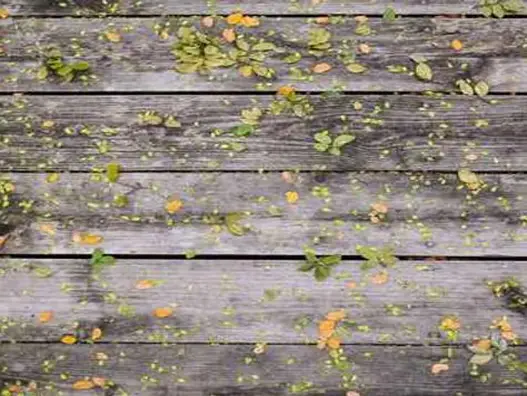
결론
카카오톡의 채팅 백업 및 복구 기능을 활용하면 소중한 대화 내용을 안전하게 보호할 수 있습니다. 특히 기기를 새로 구입하거나 앱을 재설치할 때, 이러한 기능은 큰 도움이 됩니다. 정기적으로 홍고 데이터 백업을 관리하여, 언제든지 소중한 대화를 되찾을 수 있도록 하세요. 카카오톡을 안전하게 사용하고, 데이터 손실을 예방하는 데 필요한 방법을 기억해 두시기 바랍니다.
자주 묻는 질문 FAQ
카카오톡 채팅 내용을 어떻게 백업하나요?
카카오톡에서 채팅을 백업하려면 앱 내 설정으로 들어가 ‘채팅’ 옵션을 선택한 후 ‘대화 백업’ 기능을 통해 진행할 수 있습니다. 이 과정에서 비밀번호를 입력하여 백업을 완료하면 됩니다.
백업한 채팅을 어떻게 복구하나요?
복구하려면 새로운 스마트폰에 카카오톡을 설치한 후 기존 계정으로 로그인하세요. 그러면 백업된 데이터가 확인되며, 비밀번호를 입력하면 복구가 시작됩니다.
카카오톡 데이터는 얼마나 저장되나요?
백업한 데이터는 카카오톡 서버에 14일간 저장됩니다. 이 기간 내에 복구를 진행해야 하며, 시간이 지나면 데이터가 삭제되므로 주의가 필요합니다.